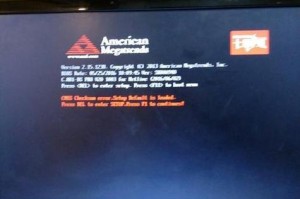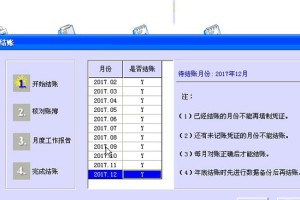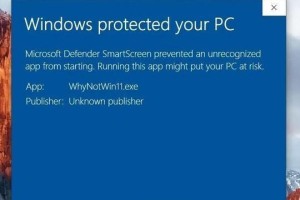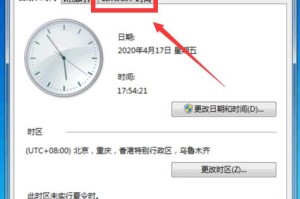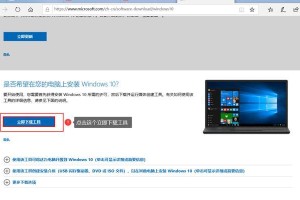随着科技的不断发展,新电脑的系统安装成为了用户必须面对的任务之一。作为一款优质的主板品牌,华硕主板在市场上备受青睐。本文将为您详细介绍以华硕主板的新电脑如何安装系统的步骤和注意事项。
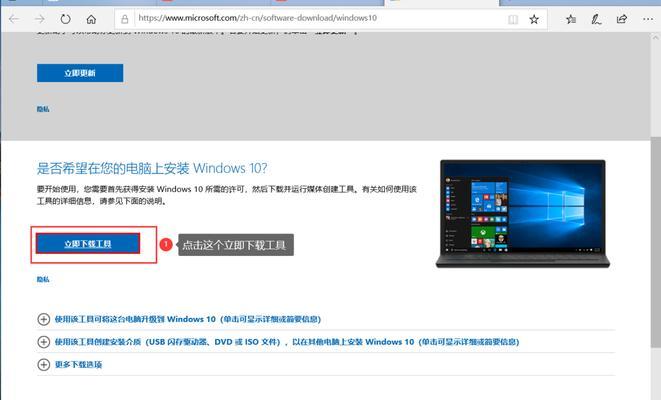
检查硬件兼容性
1.检查主板型号和支持的操作系统
在安装系统之前,首先要确保所选择的操作系统与华硕主板型号兼容。可以通过访问华硕官方网站查询相关信息,或查看主板说明书中的兼容性列表。

准备系统安装介质
2.下载或购买适用的系统镜像文件
在准备安装系统之前,需要准备合适的系统安装介质。可以通过官方渠道下载或购买适用于华硕主板的操作系统镜像文件。
制作启动盘
3.使用制作工具创建启动盘

制作启动盘是安装系统的前提。可使用官方提供的制作工具,将系统镜像文件写入U盘或光盘,以便进行系统安装。
BIOS设置
4.进入主板BIOS
在安装系统之前,需要进入主板的BIOS设置界面。开机按下指定的键(通常是Delete、F2或F12),进入BIOS设置。
设置启动顺序
5.调整启动顺序
在BIOS设置界面中,找到“启动顺序”选项。将启动介质(如U盘或光盘)移动到首位,确保主板从启动盘中引导。
保存设置
6.保存设置并退出BIOS
在设置完启动顺序后,记得保存设置并退出BIOS界面。
重启电脑
7.重新启动电脑
将准备好的启动介质插入电脑,重新启动电脑。确保主板会从启动介质进行引导。
选择安装选项
8.根据提示选择安装选项
按照屏幕上的指示,选择合适的语言和安装选项。点击“下一步”继续安装过程。
分区设置
9.进行磁盘分区设置
根据个人需求,可以选择全新安装系统或保留原有数据。点击“自定义设置”可对磁盘进行分区。
格式化磁盘
10.对磁盘进行格式化
在分区设置完成后,可以选择对磁盘进行格式化操作。注意:格式化会删除磁盘上的所有数据,请谨慎操作。
系统安装
11.等待系统安装完成
完成格式化后,点击“下一步”开始系统安装。安装过程可能需要一些时间,请耐心等待。
配置系统
12.根据提示配置系统设置
在安装过程中,系统会要求您进行一些基本设置,如选择时区、键盘布局等。根据个人需求进行相应设置。
驱动安装
13.安装主板驱动程序
在系统安装完成后,需要安装华硕主板的驱动程序,以确保电脑正常运行。可以从华硕官方网站下载最新的驱动程序。
更新系统补丁
14.更新操作系统及补丁
安装完驱动程序后,建议及时更新操作系统和相应的补丁,以提升系统的安全性和稳定性。
安装必备软件
15.根据需求安装必备软件
根据个人需求安装一些必备的软件,如杀毒软件、办公软件等,以满足日常使用需求。
通过以上步骤,您可以轻松地在华硕主板新电脑上安装系统。请按照指引进行操作,注意备份重要数据,并谨慎处理各个步骤,以确保顺利安装系统,享受高效的电脑使用体验。